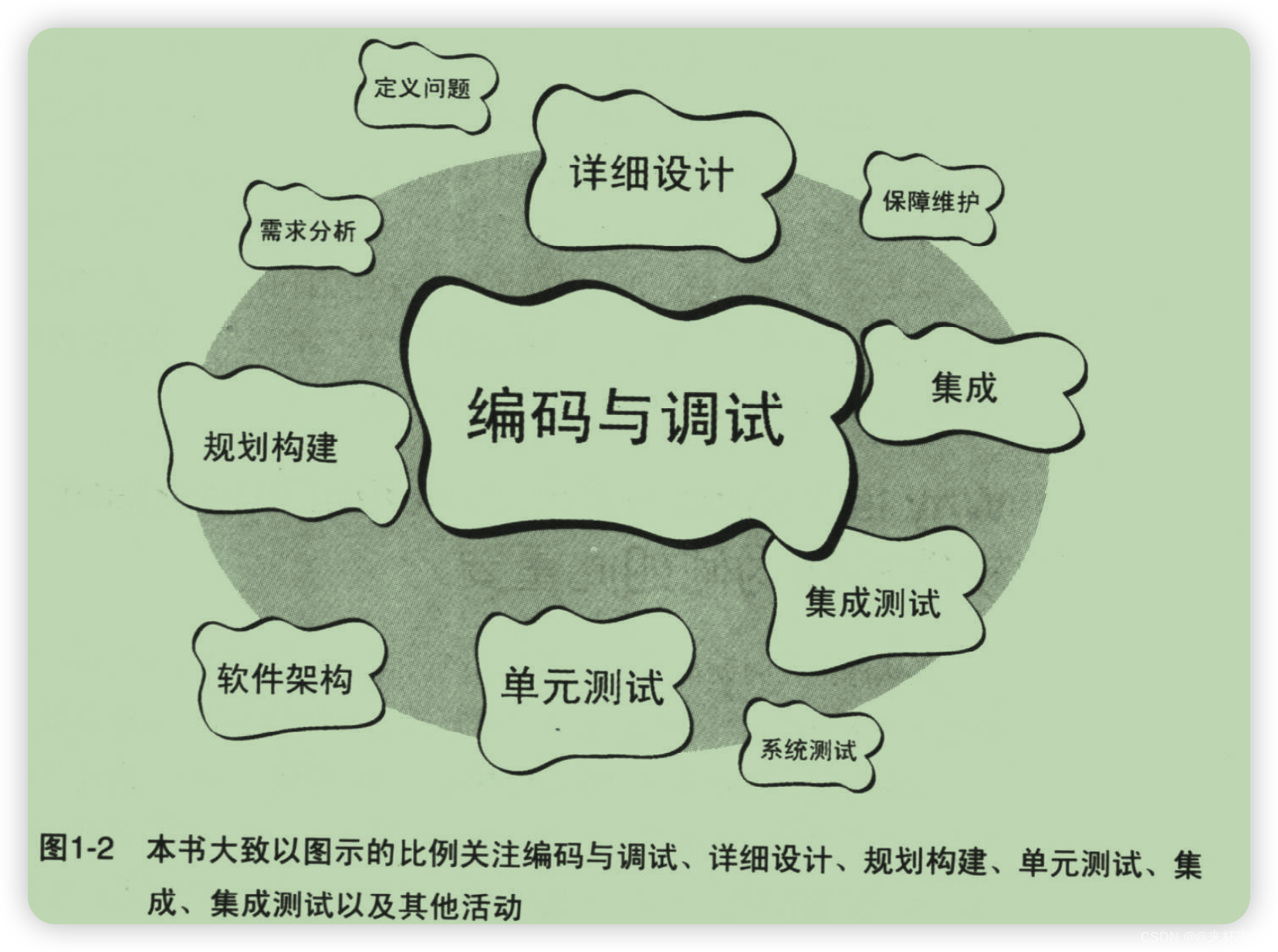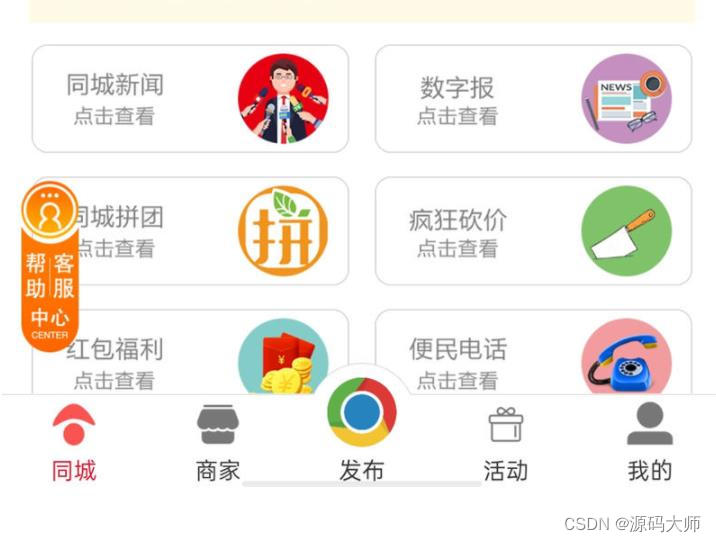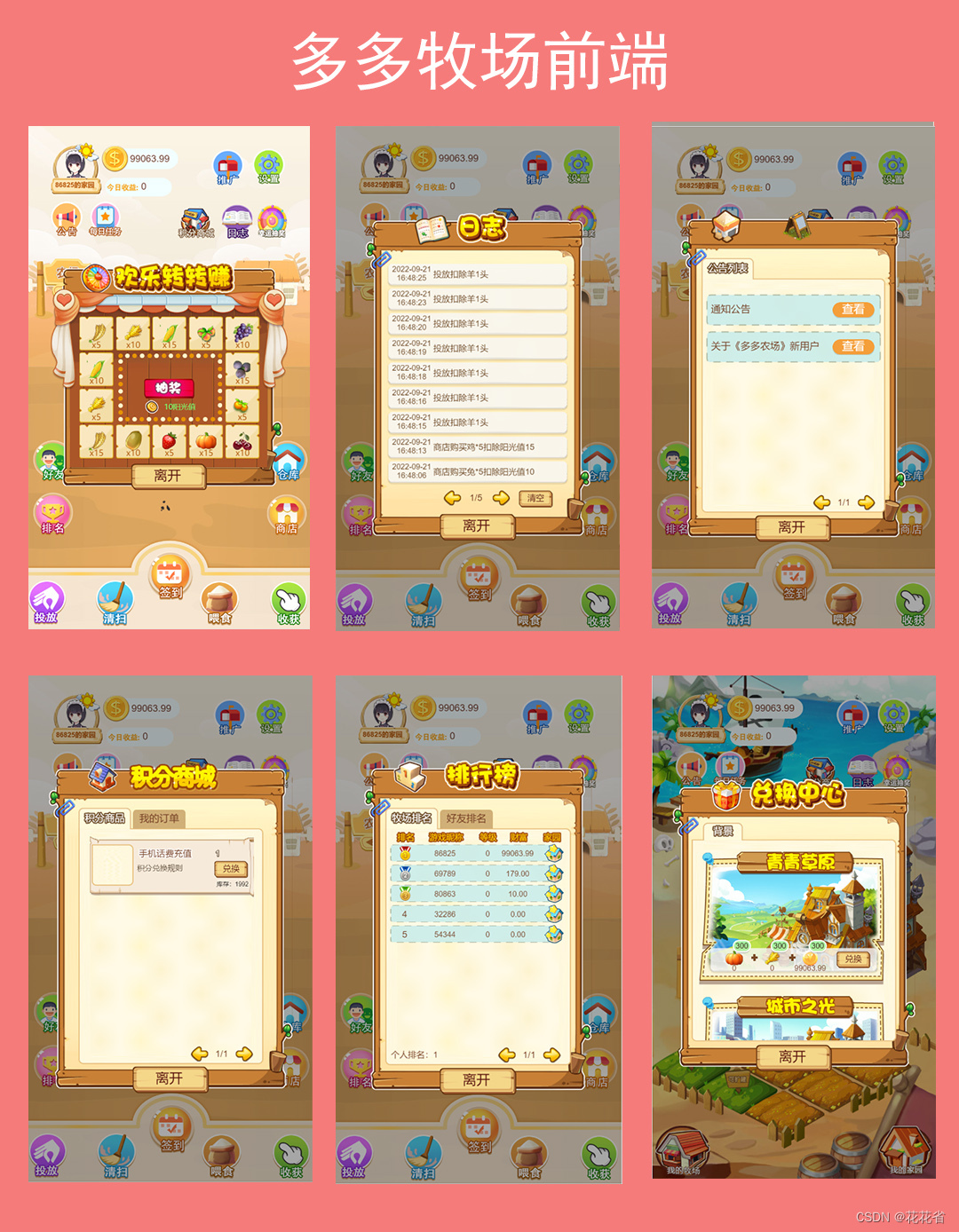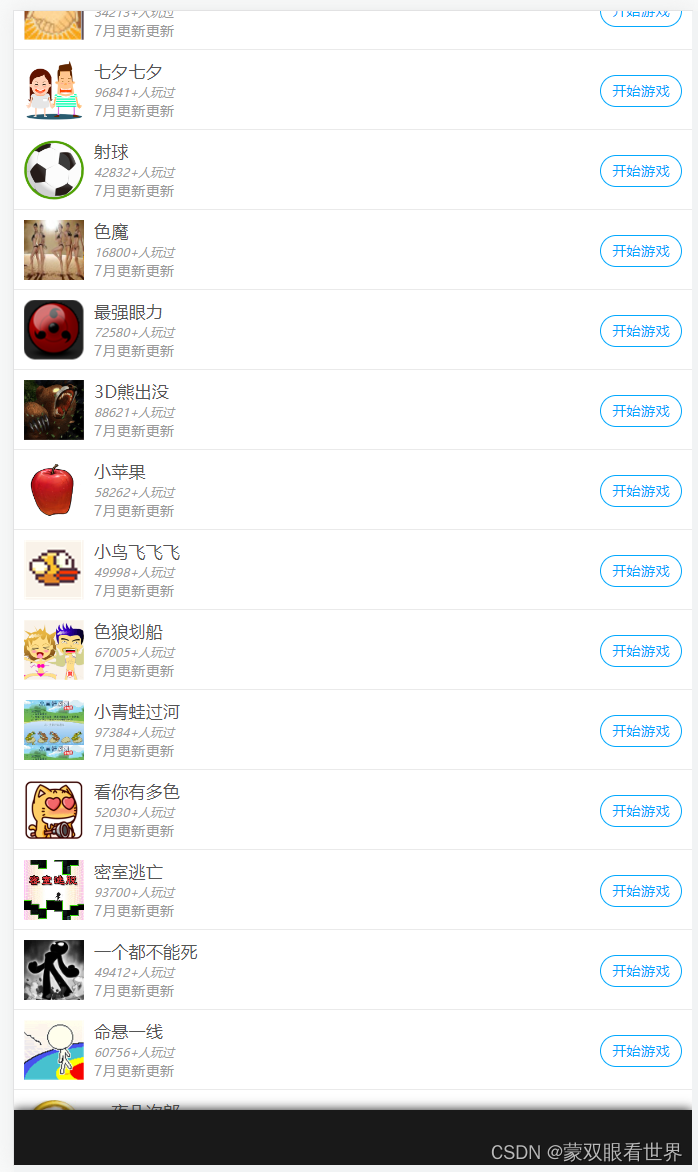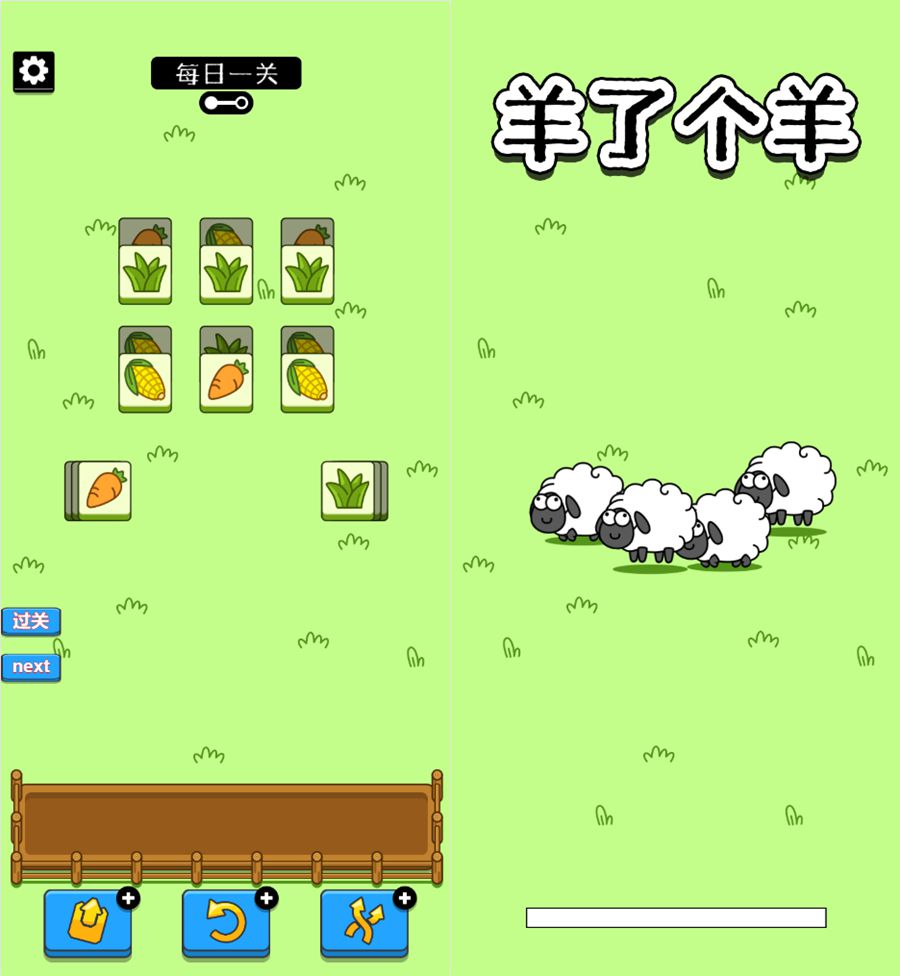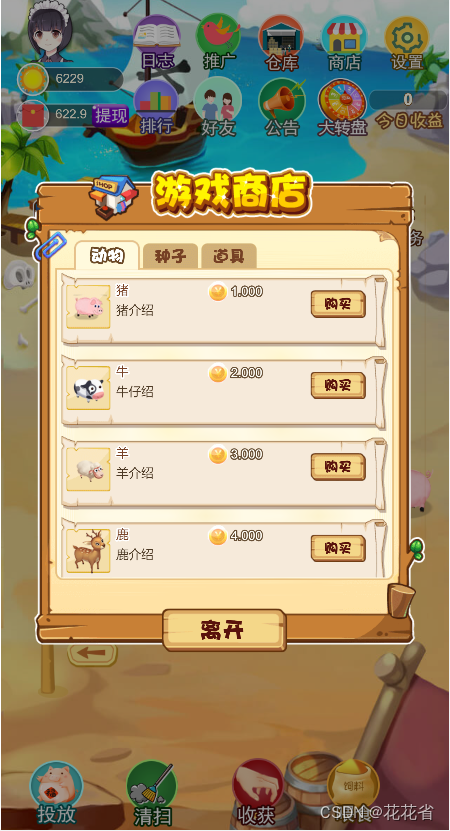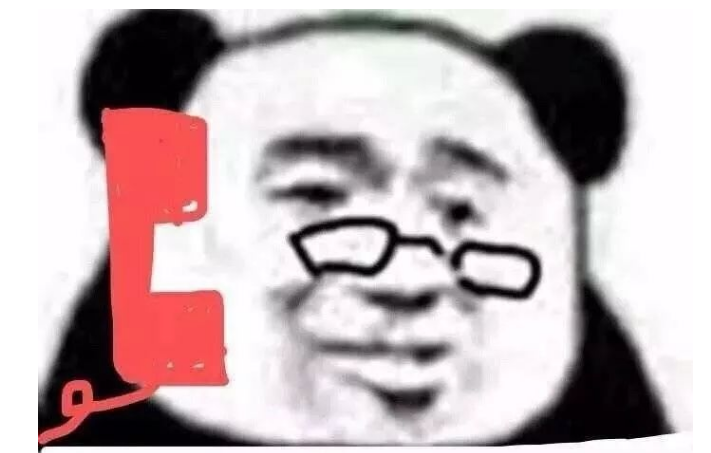本人买了群晖NAS,上面存储了文件资料,想在公司远程访问这些资料,以下是使用SSH设置的步骤
1、登录NAS,打开 IP 访问限制
打开控制面板--外部访问--安全性---忽略IP检测前打钩 √



2、启动 SSH 功能
打开桌面控制面板,点击外部访问,左边栏目,一直到底,找到终端机和 SNMP
为了方便后面操作,需要开启SSH
选择 启动 SSH 功能 点击应用
就可以使用,CRT 等工具进行连接了

3、使用CRT工具进行连接
切换到 root 账号
sudo -i创建一个目录,用于安装神卓NAS公网助手软件
mkdir /usr/local/shenzhuo进入新建目录
cd /usr/local/shenzhuo下载免费的NAS公网助手客户端
复制下载安装包链接:
wget http://neiwangchuantou.oss-cn-shanghai.aliyuncs.com/linux/neiwangchuantou/nas/1.0.1/nas给运行权限赋值:
chmod +x nas启动软件: 带上自己的账号 例如: 18800000000 密码:123456
./nas 18800000000 123456等待3秒后即可自动连接成功,可以通过分配的公网地址打开NAS了。
设置开机自动启动NAS公网助手服务
输入命令
vi /etc/rc1、 按住 ↓ 光标移动到最末尾的exit 0 语句这前,按“i”进入编辑模式,然后将要开机自启动的命令添加在exit 0 语句之前。
2、 最后面 exit 0 语句之前 增加如下语句:(注意)账号更换为自己账号密码
cd /usr/local/shenzhuo;./nas 18800000000 123456 &
3、 1 按 esc
2. 按 Shift 加 :
3. 输入 wq 保存
4、 chmod +x /etc/rc
这样设置就设置完成了,随便测试了一下下载速度可以达到5M/s

第一次使用SSH这个工具,使用后发现还挺好用,做个备注,怕哪天自己忘记了怎么设置。